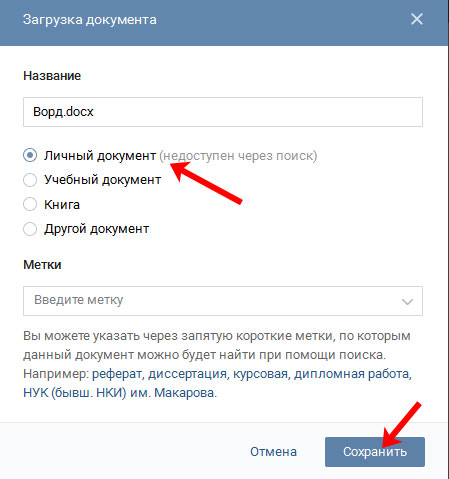Документы в мобильном приложении вк
Теперь давайте поговорим, где искать доки в мобильном приложение Вконтакте, установленном на Вашем телефоне или планшете.
Зайдите в приложение Вконтакте и откройте боковое меню. В нем кликните на изображение с аватаркой.
Откроется главная страничка Вашего аккаунта. Пролистайте ее немного вниз. Затем сдвиньте пальцем строку, где показаны «Группы», «Аудиозаписи» и прочее, влево. Там Вы увидите раздел «Документы» – нажмите на него, чтобы открыть список всех.
Добавление документа с телефона
Если Вы хотите добавить файлик к себе в профиль, тогда откройте нужную страницу, как было описано выше. Затем нажмите на синий плюсик в правом нижнем углу.
Появится небольшое меню. Чтобы добавить фото или видео выберите в нем «Добавить из галереи». Если нужно загрузить вордовский файл, файл Excel или Photoshop, нажмите «Загрузить с устройства».
После этого найдите документ для загрузки у себя на телефоне или планшете.
Подождите, пока файл будет загружен. После этого, он появится в списке. Я для примера добавила файл, сделанный в MS Word.
Удаление доков из вк с телефона
Если в списке есть ненужные файлы, их без проблем можно оттуда удалить. Нажмите и задержите палец на ненужном файле. Должно появиться окошко, как показано на скриншоте ниже. Выберите в нем пункт «Удалить».
Подтвердите, что Вы действительно собираетесь удалить из списка выбранный файл.
Часто ли вы сталкивались с ситуацией, когда документы из Вконтакте стали неактуальны и просто занимают место или когда вы случайно отправили документ кому-либо и его требуется удалить? Удалить документы из социальной сети довольно просто, достаточно знать когда и куда нажимать. Если вы все же не знаете, то мы сейчас научим.
Итак, когда вы сохраняете какой-либо документ, то он отображается в специальном окне на вашей странице. Раздел располагается после «Подписок» и «Подарков». Находящиеся там файлы могут быть просмотрены вашими друзьями.
Чтобы посмотреть документы друга необходимо:
- Сначала нужно войти в раздел документы. Если у вас такого нет, то следует отправиться в настройки и поставить галочку напротив «Документы»
- Выбрать область поиска документов. Вбить фамилию друга, файлы которого вы хотите посмотреть. Определить нужный формат
- Система выведет на главный экран все документы с совпадающим форматом и названием. Если вы знаете название файла, то следует вбить его в «Поиск»
Другим способом посмотреть и удалить документы в вконтакте с компьютера невозможно.
Файлы, по факту, находятся в открытом доступе и защищены они лишь некоторой последовательностью действий, не особенно-то безопасно. Поэтому, чтобы никто не успел просмотреть ваши файлы, их можно удалить сразу после использования. Удалить документы в ВК с компьютера очень просто, достаточно войти в раздел «Документы» и удалить ненужные файлы.
Если вы случайно удалили файл, то не спешите обновлять страницу — это может привести к полной потере. Чтобы вернуть документ, необходимо нажать на «Восстановить».
Как удалить документы в вк с телефона?
План действий почти такой же, но в мобильной версии ВК нет раздела «Документы» на главной панели, поэтому пользователю нужно зайти на собственную страницу и найти этот раздел. Находится он в одной строке с «Музыкой», «Подписками», «Подарками»и «Сообществами». Кликаем на ненужный файл и удаляем.
Как удалить документ из ВК из диалога?
В этой ситуации придется посложнее. Если вы случайно отправили какой-либо файл, то удалить его не получится. Точнее, вы можете удалить его из своей истории сообщений, нажав на него и кликнув «Удалить», но у собеседника это сообщение с документом останется на долгие годы. Чтобы убрать сообщение у собеседника, необходимо провести такую же операцию. Как можно было понять, нужно зайти с его страницы и удалить сообщение. А это почти невозможно. Единственный выход из сложившейся ситуации — попросить собеседника удалить случайно отправленный файл.
Сама функция передачи документов через социальную сеть очень удобна. Пользователю не придется искать файлообменник, отправлять документы на электронную почту и тому подобное. Достаточно просто прикрепить файл к сообщению и отправить. Минусом системы является защита, ведь друзья, которым вы ничего не отправляли, возможно, захотят посмотреть. Именно поэтому документы из ВК лучше удалять сразу после использования.
Как удалить документ в ВК.
Наведите курсор на название документа и нажмите на крестик «Удалить», подтвердите удаление.
После перехода социальной сети “Вконтакте” в руки mail.ru произошло много изменений. К несчастью, почти все изменения были не в лучшую сторону. Одним из таких изменений – был недавно обнаруженный баг, с помощью которого можно просматривать чужие документы вк. Плохо это или хорошо, говорить как минимум глупо. Ведь вся конфиденциальная информация (включая вашу), может попасть в руке злоумышленника.
В этой статье мы подробно рассмотрим принцип работы данного бага и расскажем, как защитить вашу конфиденциальную информацию.
В чем заключается данный баг? Вы можете просматривать какие-либо текстовые документы, скриншоты, фотографии, гифки и видео. Скачивать архивы.rar/.zip и т.п. К счастью, документы всех людей находятся в разброс, так, что найти какого-то конкретного человека становится достаточно проблематично. Вы можете спросить, как злоумышленники могут использовать данную информацию?
Ответ очень прост, найдя определенную фотографию или видео (зачастую откровенное), можно без проблем узнать кому оно принадлежит, тем самым шантажируя его. Тоже самое может произойти с текстовыми документами в которых скрыта важная информация. Например пароли, план мероприятий, приватная информация и т.п.
1. Для начала нам потребуется зайти в “Документы” (сделать это можно двумя способами).
Открыть диалог с любым человеком, нажать на скрепку (слева от окна диалога). В появившемся окне выбрать “Документы”.
Выбрать в левом меню (где находятся друзья, диалоги и т.п.) вкладку “Документы”.
2. Как только мы откроем “Документы”, нашему взору предстанут все документы, которые мы когда либо загружали или добавляли. Нам нужно воспользоваться поиском и найти необходимый документ (тут все ограничено исключительно вашей фантазией, ведь человек может как угодно назвать документ).
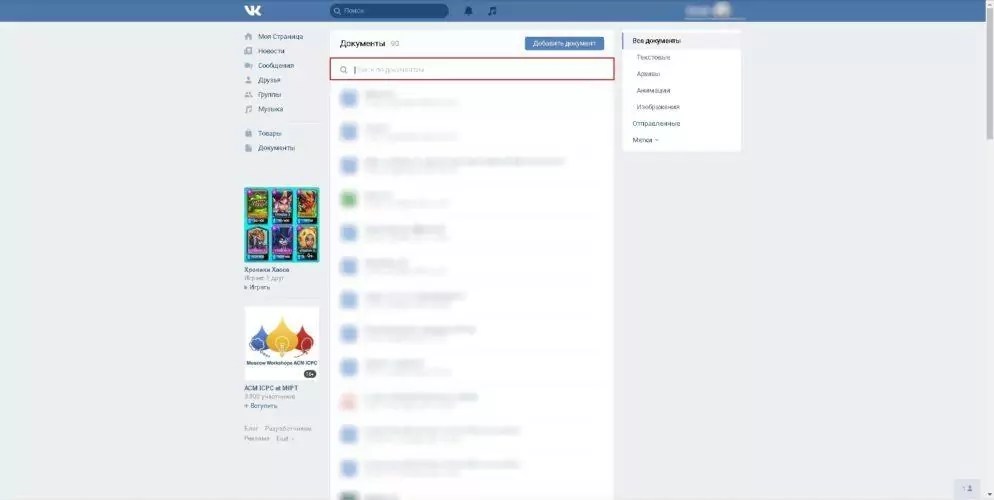 3. Вбив любой запрос, мы получим все документы по этому ключу.
3. Вбив любой запрос, мы получим все документы по этому ключу.
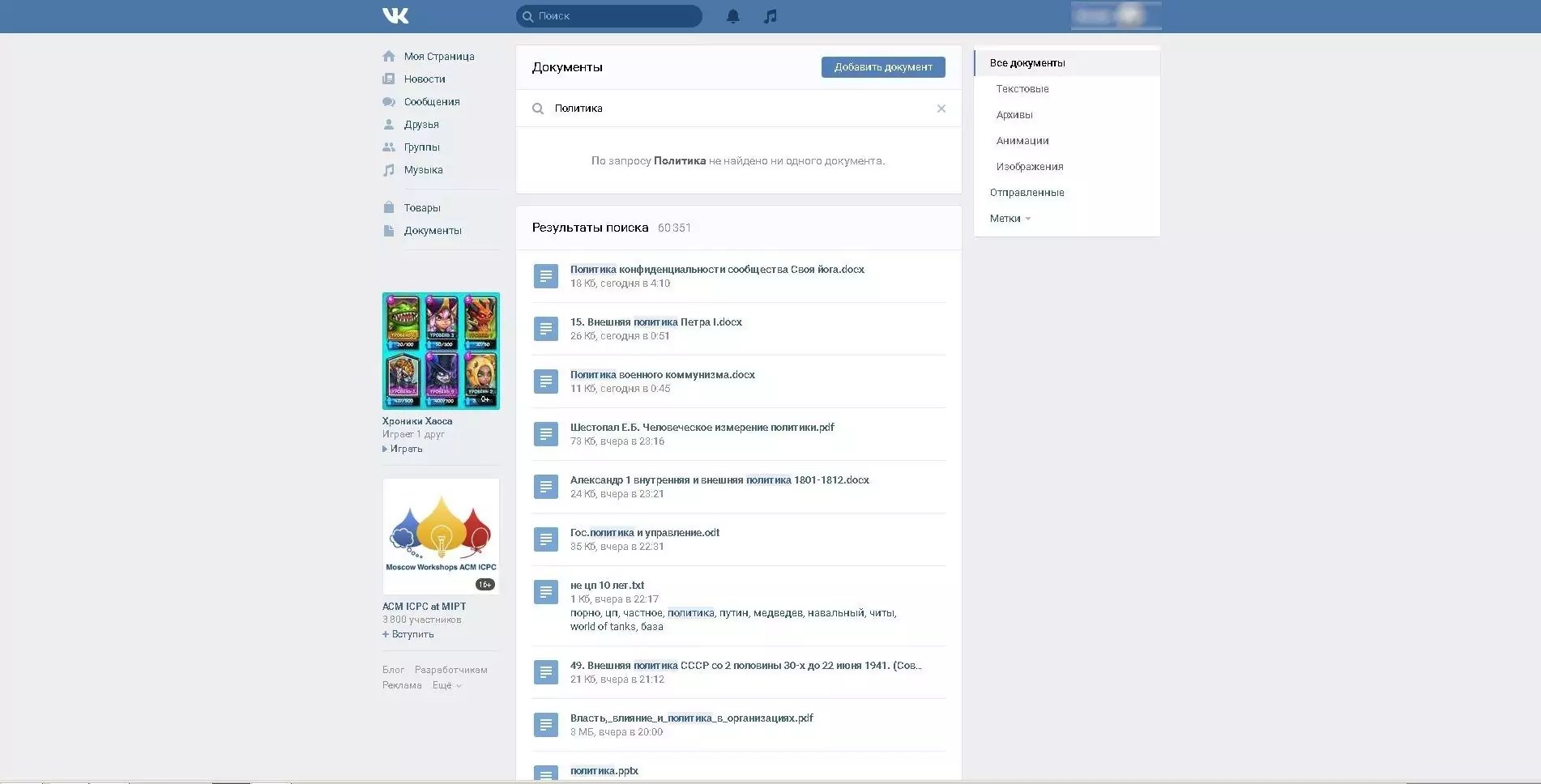
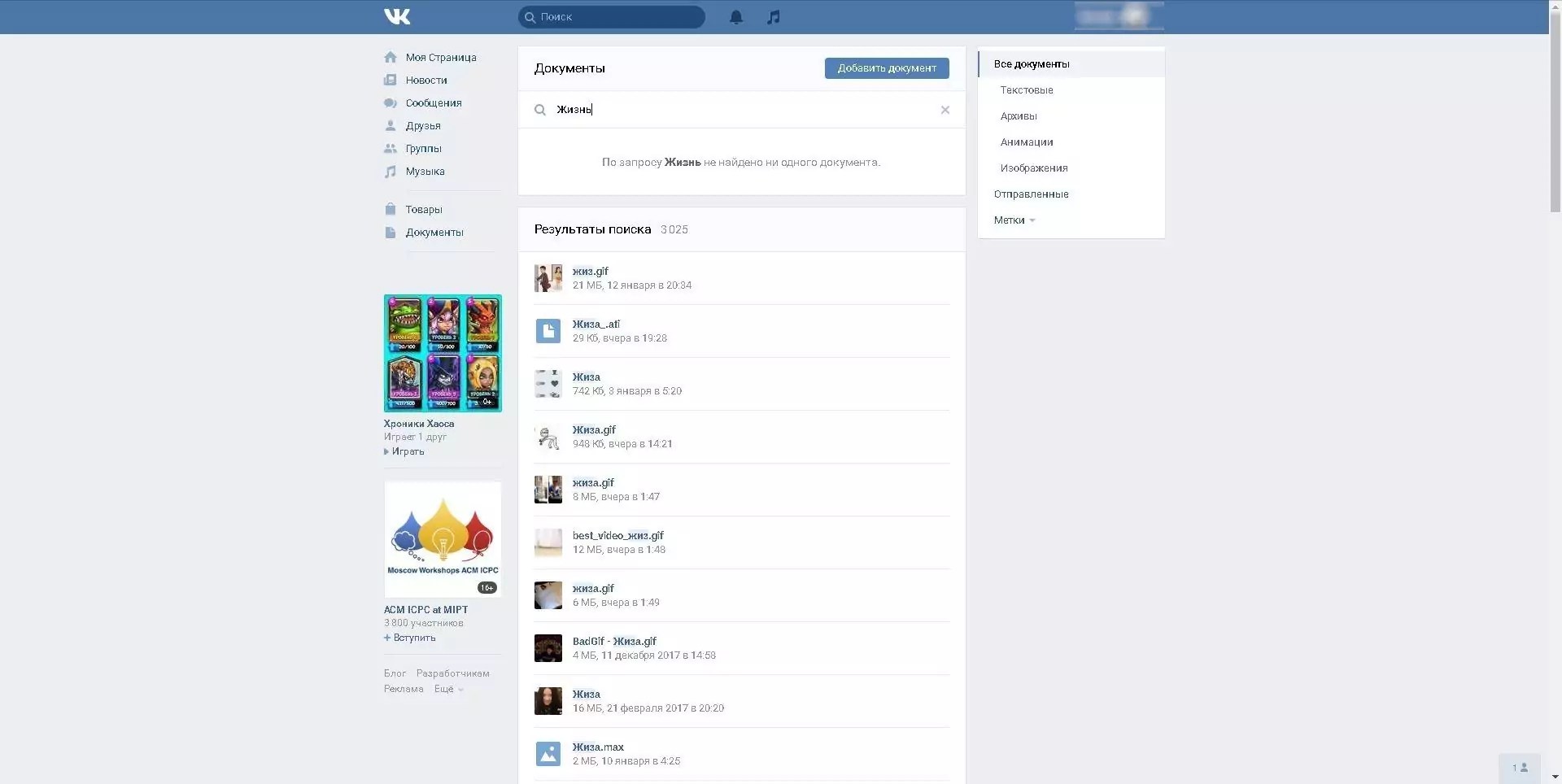
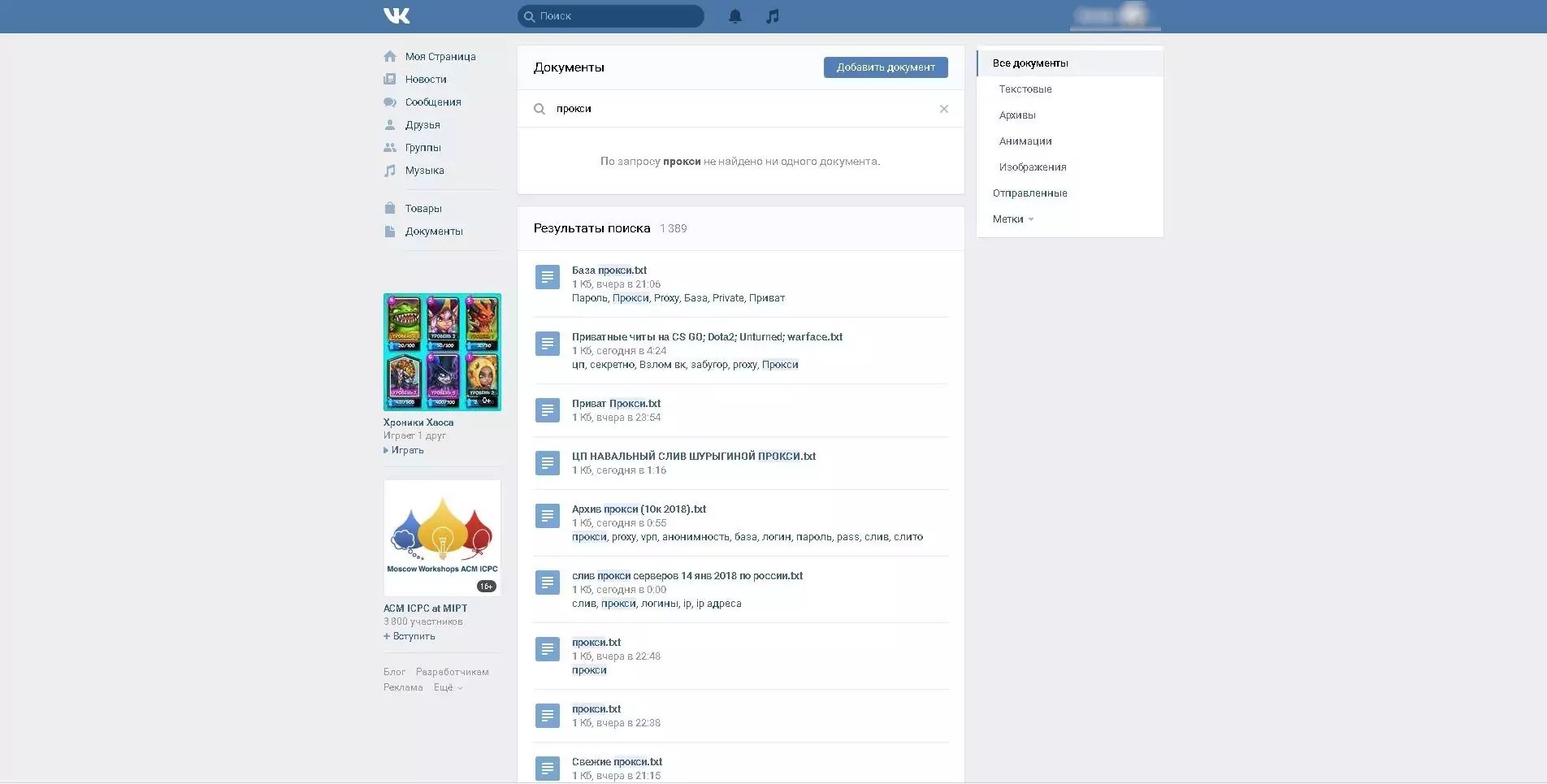
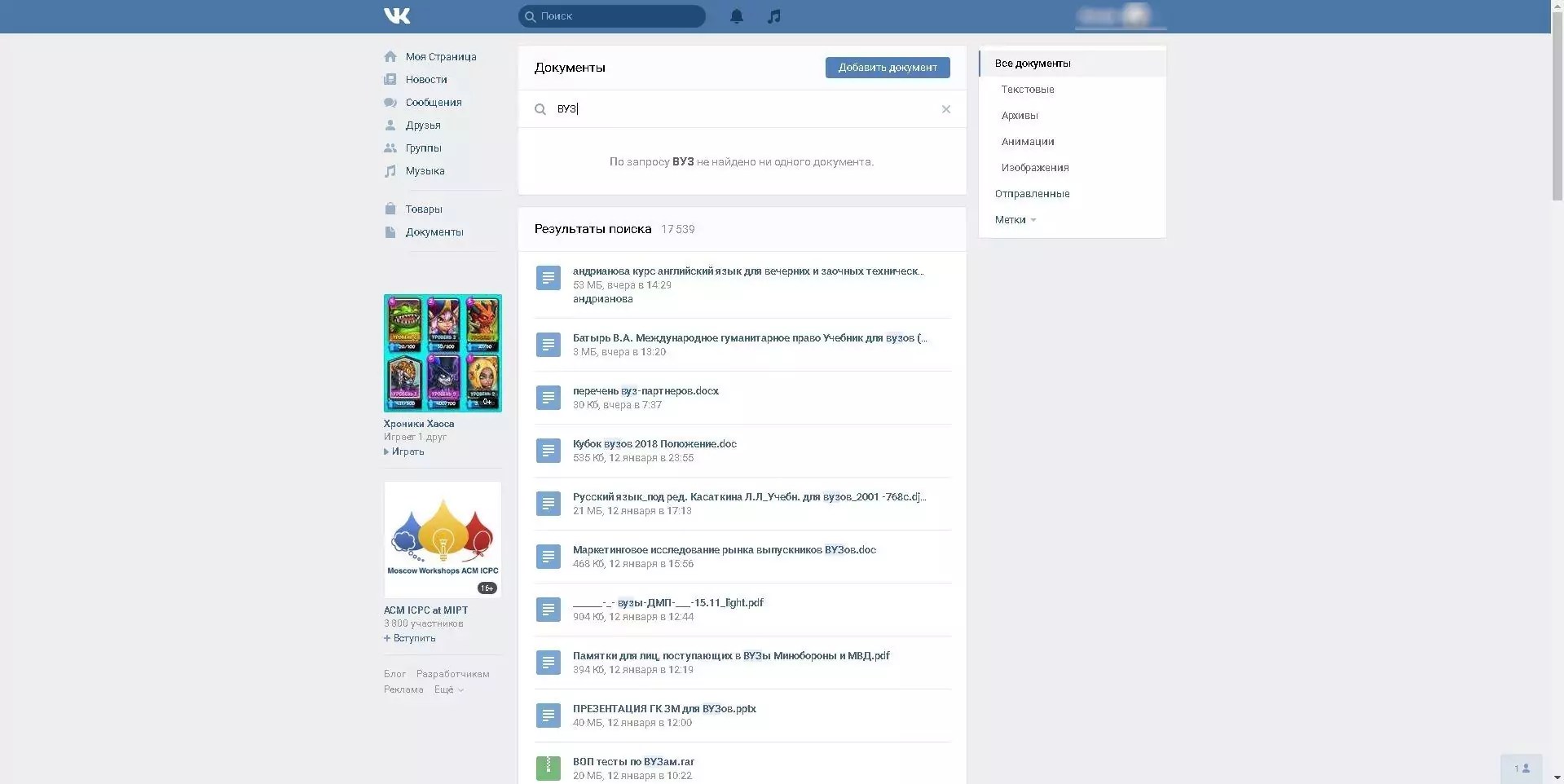
Как мы видим на скриншотах выше, вк предоставляет нам документы, которых изначально у нас не было.
4. Но это еще не все, как говорилось ранее, у злоумышленника есть возможность узнать кому принадлежит этот документ. Сделать это достаточно просто. Нам всего навсего нужно нажать правой кнопкой мыши (ПКМ) по файлу и выбрать “Просмотреть код” (в GoogleChorome), “Исследовать элемент” (в Яндекс Браузере).
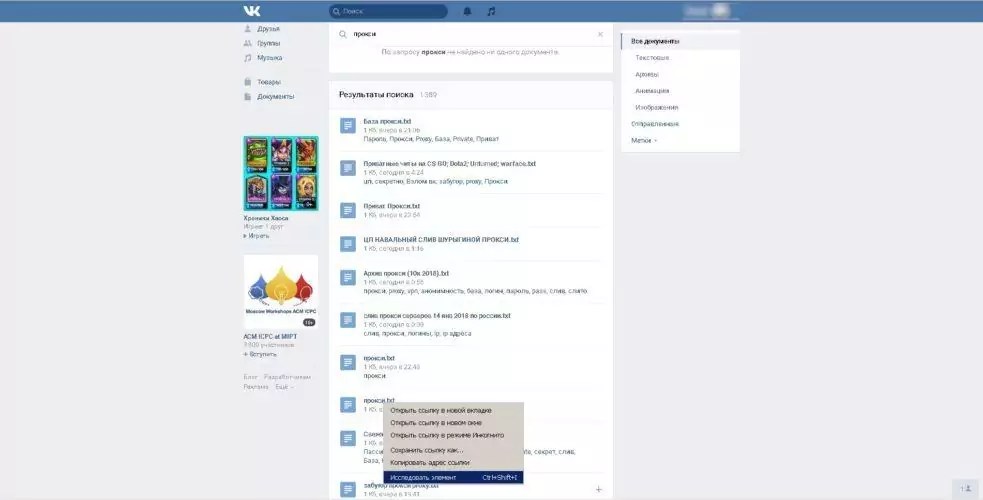
5. У нас откроется консоль, где нам потребуется скопировать первый цифры, идущие после “/doc…”
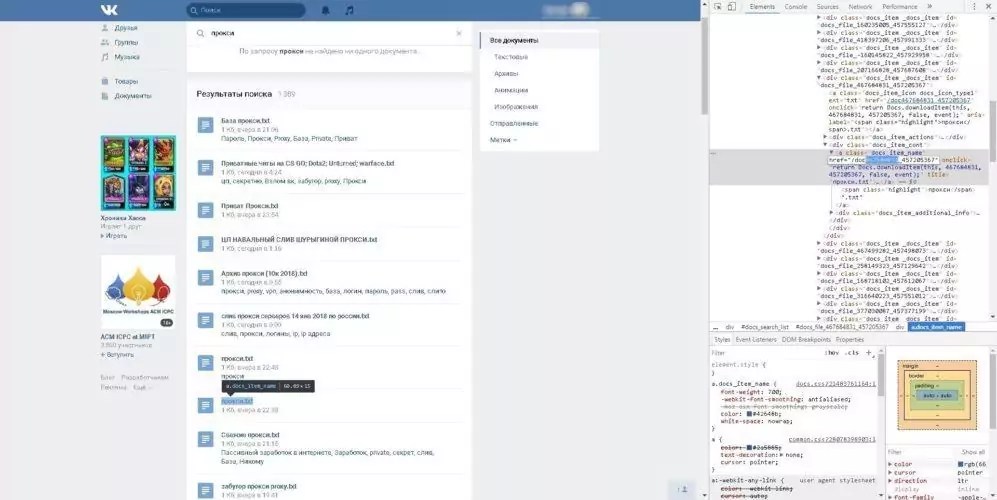 6. После, вставляем эти цифры в id вк, “https://vk.com/id(понятно что)” и нажимаем “Enter”. У нас откроется страница человека, который загрузил себе этот файл или использовал его в переписках.
6. После, вставляем эти цифры в id вк, “https://vk.com/id(понятно что)” и нажимаем “Enter”. У нас откроется страница человека, который загрузил себе этот файл или использовал его в переписках.
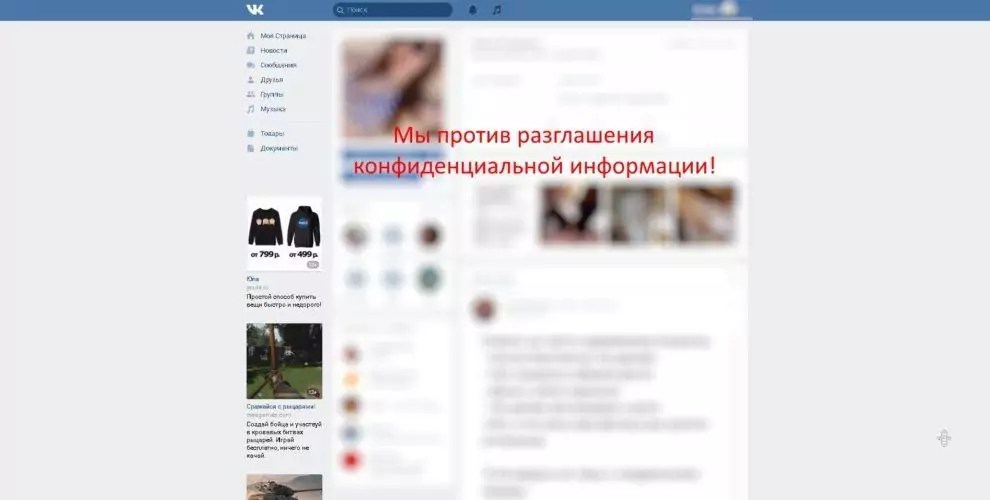
Способы удаления документов из ВК
Избавиться от ненужного документа во ВКонтакте можно несколькими простыми способами. После сохранения файла, его можно обнаружить в одноименном разделе, который находится на боковой панели слева. Чаще всего ниже «Подарков» и «Подписок». К слову, их могут просматривать не только вы, но и все ваши друзья, конечно, если доступ не ограничен.
С телефона
Для того чтобы избавится от ненужного файла через мобильное приложение ВКонтакте, выполните следующие действия:
- Войдите в свой аккаунт.
- Откройте меню.
- Перейдите в раздел «Документы».
- Нажмите по кнопке «Удалить».
Сразу после этого он исчезнет. При желании, его можно восстановить, однако делать это необходимо сразу же, иначе такой возможности не будет.
С компьютера
Для удаления документа в ВК с компьютера необходимо открыть полную версию сайта и выполнить следующие действия:
- Войдите в свой аккаунт.
- В левом углу кликните по разделу «Документы».
- Перед вами появится список всех ваших файлов, когда-либо загруженных в социальной сети, выберите нужный.
- Наведите курсор мыши на выбранный.
- Нажмите на крестик для удаления.
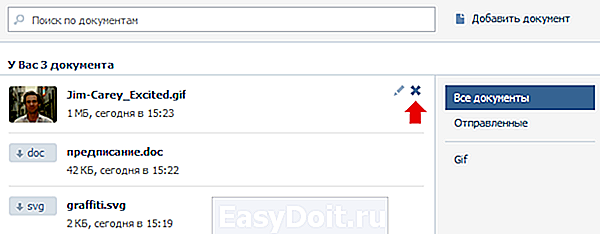
До тех пор, пока вы не обновили страницу, документ можно будет восстановить, но если вы ее уже перезагрузили, то эта кнопка исчезнет.
Удаление из диалога
Если вы в переписке случайно отослали ненужный файл или просто хотите его удалить из диалога, то первое, что нужно сделать – это войти в сообщения и найти переписку с нужным человеком. После обнаружения вложения, от которого нужно избавиться, нажмите возле него по пустому месту, таким образом документ выделится. Затем нажмите кнопку «Удалить», которая расположена в верхней части страницы.
Если нужный файл вы не можете найти, то в переписке, в правом углу, нажмите на три точки. Выберите раздел «Показать вложения». Далее перейдите на вкладку «Документы». Там будут находиться все вложения, которые фигурировали в переписке.
Избавление ото всех сразу
Со временем во ВКонтакте может скопиться огромное количество ненужных вложений, которые по одному удалять будет крайне неудобно. К счастью, есть возможность избавиться ото всех сразу, хотя инструментов для этого ВКонтакте и не предусматривает. Поможет специальное расширения для браузера Google Chrome, которое называется Instrumentum.
Установить его через магазин расширений браузера, к сожалению, нельзя, поэтому предварительно скачайте отдельный инсталлятор, например, перейдя по этой ссылке, и выполните установку штатными средствами операционной системы Windows. После этого можно приступать к удалению:
- Нажмите на значок расширения, который расположен в правом верхнем углу.
- После этого выберите «Моя страница».
- Найдите раздел «Документы».
- Кликните по соответствующей кнопке для удаления.
Как отправить документ в Вконтакте другу
Отправить документ в Вконтакте другу
возможно через сообщения. Чтобы осуществить это:
- Откройте новое сообщение. Рядом со смайликами вы увидите надпись прикрепить. Кликните по ней и выберите пункт документ.
- Загрузить данные вы можете из области ранее загруженных документов, или же со своего рабочего стола. Как только произойдет полная загрузка, кликните по кнопке «Отправить»
- Вся загруженная вами информация для отправки автоматически добавляется в раздел ваших документов.
Чтобы удалить документ, перейдите в соответствующий раздел, наведите на него мышкой. Далее, с правой стороны нажмите на крестик. Если вы хотите настроить доступ к ранее загруженному файлу, кликните на значок карандаша.
Если вы хотите оправить один и тот же файл нескольким людям, проще всего создать беседу в ВК
и прикрепить его к сообщениям. Если ваша деятельность относится к сфере творчества, и вы желаете, чтобы люди его оценили, закрепите запись
с документом вконтакте на своей стене и попросите людей.
Как искать документы Вконтакте
Искать документы Вконтакте
предельно просто. Зайдите в область документов.
В строке поиска вбейте название и формат искомого документа. ВК предоставит вам все открытые данные, которые другие пользователи когда-либо отправляли в свои сообщениях или выкладывали на стене. В таком поиске очень удобно искать интересные книги, статьи, веселые картинки и гифки.

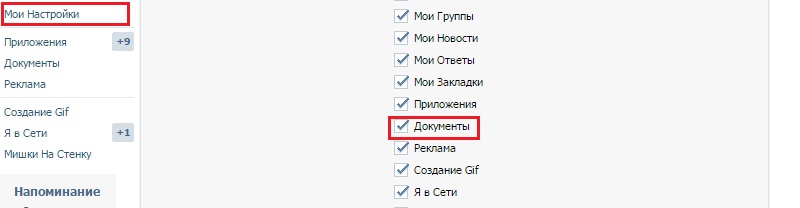
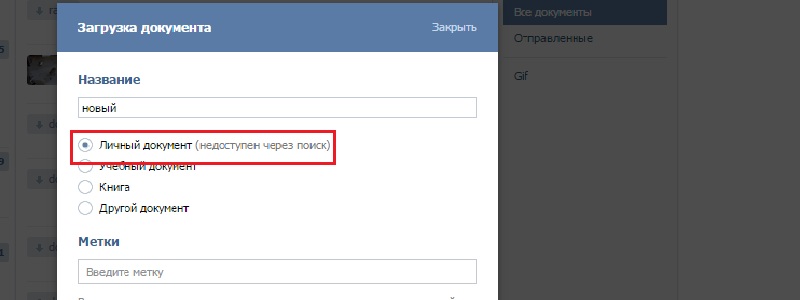
Часто ли вы сталкивались с ситуацией, когда документы из Вконтакте стали неактуальны и просто занимают место или когда вы случайно отправили документ кому-либо и его требуется удалить? Удалить документы из социальной сети довольно просто, достаточно знать когда и куда нажимать. Если вы все же не знаете, то мы сейчас научим.
Итак, когда вы сохраняете какой-либо документ, то он отображается в специальном окне на вашей странице. Раздел располагается после «Подписок» и «Подарков». Находящиеся там файлы могут быть просмотрены вашими друзьями.
Чтобы посмотреть документы друга необходимо:
- Сначала нужно войти в раздел документы. Если у вас такого нет, то следует отправиться в настройки и поставить галочку напротив «Документы»
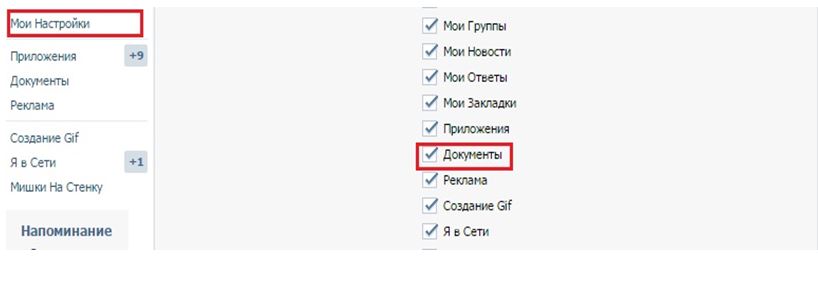
- Выбрать область поиска документов. Вбить фамилию друга, файлы которого вы хотите посмотреть. Определить нужный формат
- Система выведет на главный экран все документы с совпадающим форматом и названием. Если вы знаете название файла, то следует вбить его в «Поиск»
Другим способом посмотреть и удалить документы в вконтакте с компьютера невозможно.
Файлы, по факту, находятся в открытом доступе и защищены они лишь некоторой последовательностью действий, не особенно-то безопасно. Поэтому, чтобы никто не успел просмотреть ваши файлы, их можно удалить сразу после использования. Удалить документы в ВК с компьютера очень просто, достаточно войти в раздел «Документы» и удалить ненужные файлы.
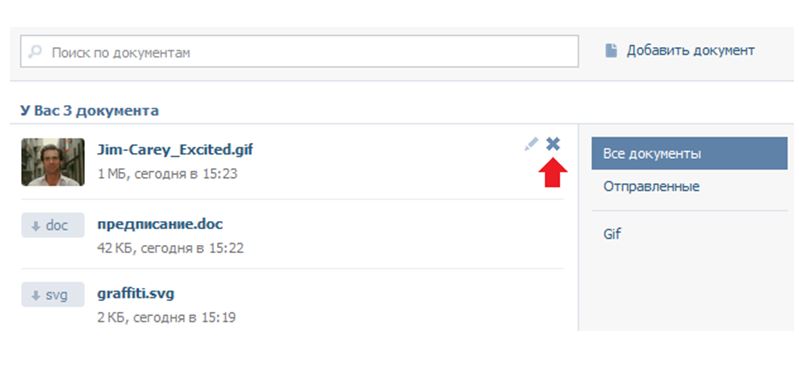
Если вы случайно удалили файл, то не спешите обновлять страницу — это может привести к полной потере. Чтобы вернуть документ, необходимо нажать на «Восстановить».
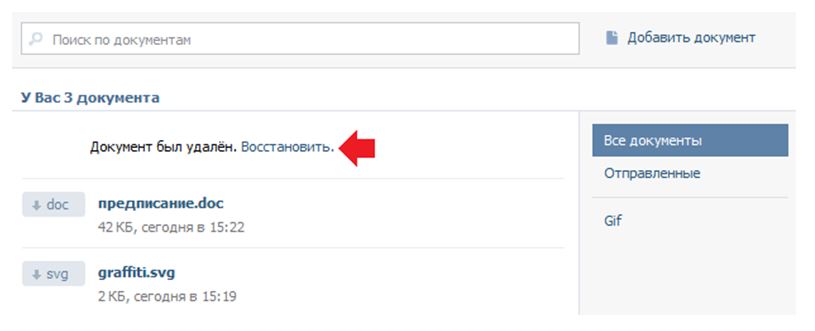
Как удалить документы в вк с телефона?
План действий почти такой же, но в мобильной версии ВК нет раздела «Документы» на главной панели, поэтому пользователю нужно зайти на собственную страницу и найти этот раздел. Находится он в одной строке с «Музыкой», «Подписками», «Подарками»и «Сообществами». Кликаем на ненужный файл и удаляем.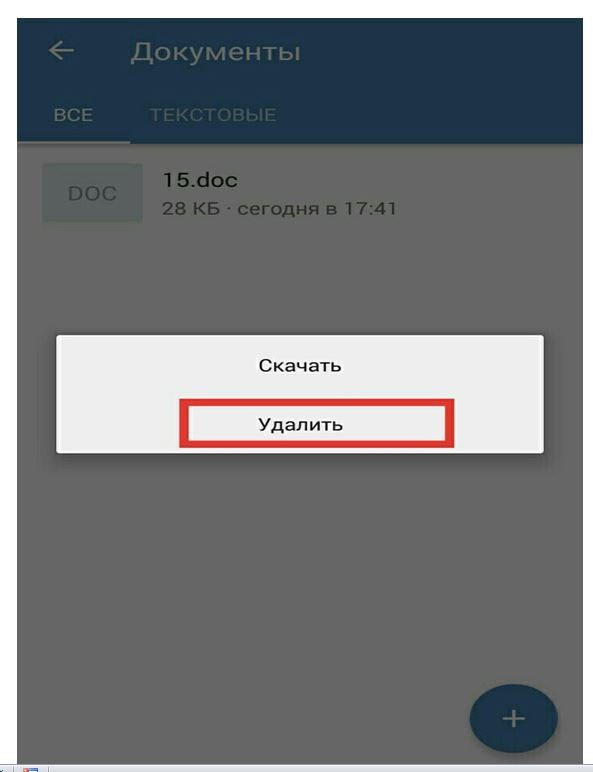
Как удалить документ из ВК из диалога?
В этой ситуации придется посложнее. Если вы случайно отправили какой-либо файл, то удалить его не получится. Точнее, вы можете удалить его из своей истории сообщений, нажав на него и кликнув «Удалить», но у собеседника это сообщение с документом останется на долгие годы. Чтобы убрать сообщение у собеседника, необходимо провести такую же операцию. Как можно было понять, нужно зайти с его страницы и удалить сообщение. А это почти невозможно. Единственный выход из сложившейся ситуации — попросить собеседника удалить случайно отправленный файл.
Сама функция передачи документов через социальную сеть очень удобна. Пользователю не придется искать файлообменник, отправлять документы на электронную почту и тому подобное. Достаточно просто прикрепить файл к сообщению и отправить. Минусом системы является защита, ведь друзья, которым вы ничего не отправляли, возможно, захотят посмотреть. Именно поэтому документы из ВК лучше удалять сразу после использования.
Хранение множества ненужных данных
Каждый из нас сталкивался с проблемой накопления большого количества ненужных данных на своем устройстве. В нынешней цифровой эпохе информация заполняет нашу жизнь везде: социальные сети, мессенджеры, облачные хранилища и многое другое. Незаметно для нас, загруженные файлы наших прошлых интересов могут занимать значительное пространство на диске, отравляя его работу и замедляя выполнение задач.
В контексте ВКонтакте, это касается загруженных файлов — фотографий, видео, аудиозаписей и документов. Пользователи могут легко загрузить множество данных, но часто забывают, как удалить их в дальнейшем. Это может привести к заполнению хранилища значимыми или старыми данными, которые больше не нужны.
Вместо того чтобы допустить перегрузку памяти и проблемы со скоростью работы, важно периодически очищать устройство от ненужных файлов. Одной из первых изощренных песен этой чистки могут быть загруженные файлы ВКонтакте
- Откройте веб-браузер и войдите в свой аккаунт ВКонтакте, используя свои учетные данные.
- На верхней панели справа нажмите на значок «Мои файлы» или откройте их через меню слева.
- Выберите раздел, в котором вы храните файлы, например, «Документы» или «Аудиозаписи».
- На странице с файлами найдите и выберите файлы, которые вы хотите удалить.
- Нажмите на кнопку «Удалить» или откройте контекстное меню и выберите эту опцию.
- Подтвердите удаление файлов в появившемся диалоговом окне.
Теперь ваши загруженные файлы ВКонтакте удалены с вашего аккаунта и больше не занимают места на диске. Благодаря регулярной очистке, вы сможете свободно хранить новые и актуальные файлы, а ваше устройство будет работать более эффективно.
Не забывайте, что удаленные файлы нельзя будет восстановить. Поэтому перед удалением убедитесь, что они действительно больше не нужны вам или другим пользователям.
Как загрузить
Если Вам нужно добавить документ в свой профиль Вконтакте, то откройте страницу со всем перечнем, как было описано выше. Затем нажмите на кнопочку «Добавить….».
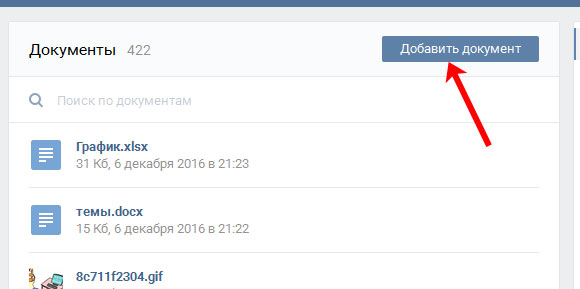
Как видите, есть ограничения по размеру добавляемого файла – не больше 200 МБ. Форматов поддерживается очень много, поэтому можно добавить файл ворд в вк (*.doc, *.docx), электронную книгу (*.pdf, *.fb2, *.djvu), файл, сохраненный в фотошопе(*.psd) и многое другое.
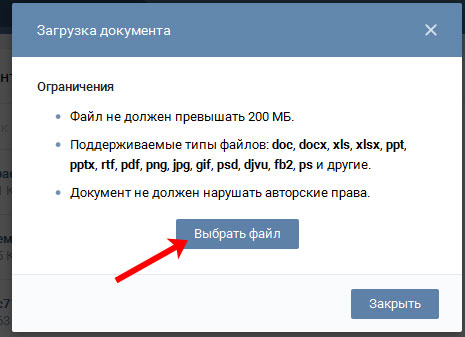
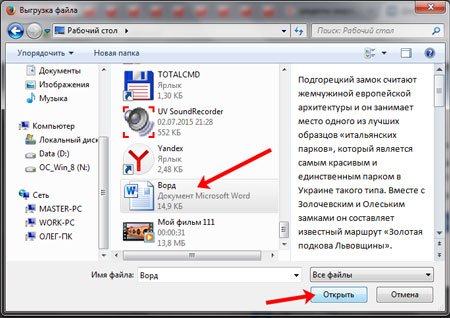
Теперь можно поменять название. Также нужно указать маркером это будет Ваш «Личный документ», то есть его не увидят другие пользователи, или же можно сделать его доступным через поиск.
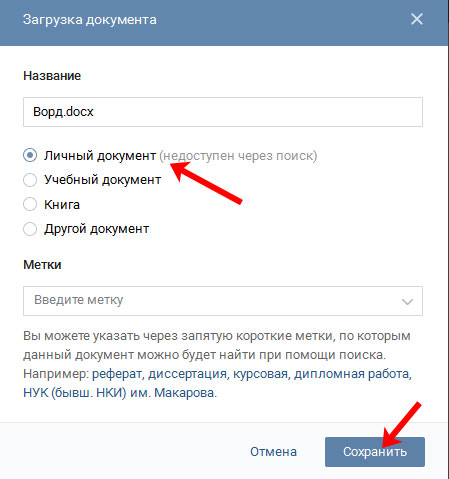
Нужный док будет добавлен в Ваш профиль.
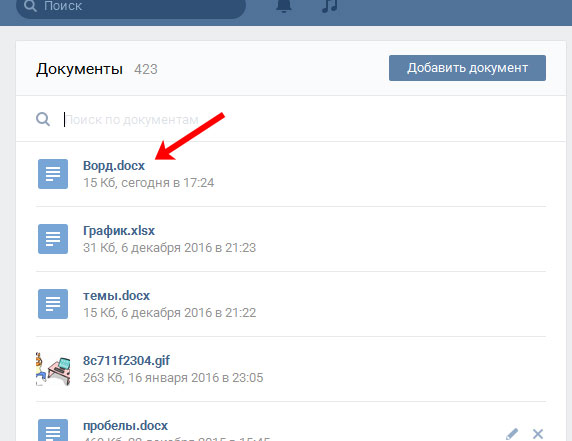
Как добавить Документы ВКонтакте?
- Добавление раздела Документы в меню страницы В Контакте займет всего лишь несколько минут.
- В расположенном в левой части страницы меню находите Мои настройки, нажимаете на них.
- Выбираете раздел Общее, в самом начале располагается список доступных вам дополнительных сервисов.
- В этом списке сервисов находите Документы и ставите напротив этого пункта галочку.
- Этот раздел моментально появляется на вашей странице, он находится в нижней части меню ВКонтакте, прямо под Настройками. Другие пользователи не увидят этого раздела при просмотре вашего аккаунта.
- Теперь вы сможете загрузить файлы формата doc, docx, xls, xlsx, ppt, pptx, rtf, pdf, png, jpg, gif, psd, mp3, djvu, fb2, ps в список своих документов, нажав клавишу Добавить документ в верхнем правом углу раздела, но загружаемые файлы должны весить не больше 200 Мб.
- Чтобы быстро найти необходимый файл в списке, введите его название в строку поиска, расположенную перед списком.
При этом поиск по названию осуществляется не только по вашим документам, но и по тем, что загрузили другие пользователи. Так, если вы не можете найти какой-нибудь словарь, справочник или другой документ в интернете, всегда можно посмотреть его среди документов, загруженных ВК – вдруг повезет.
Как восстановить диалог в контакте
Чтобы удалить всю историю, необходимо зайти в раздел «Сообщения», выделить чат и нажать «Удалить». В данном случае, приложение предупреждает о невозможности возобновления переписки и просит подтвердить действия. Да, самостоятельно вряд ли выйдет вернуть целый диалог, но на самом деле, пользователь может вернуть доступ к удаленной переписке. Пока собеседника осталась данная история сообщений, можно попросить его переслать СМС и вы сможете их видеть, как входящие. Если нужен полный доступ к уведомлениям, следует обратиться в службу поддержки «В контакте». Открываем «Помощь» и в поисковом поле набираем «Восстановить удаленные сообщения». Нажимаем «Это не решает мою проблему» и переходим по справке «У меня остались вопросы». Вы перейдете на страницу, где лично опишете проблему в уведомлении, и отправите его в службу поддержки на рассмотрение. Пока собеседник не удалил переписку, вся история находится в базе данных, и администраторы могу ее вернуть. Лучше напишите, что диалог был удален не намеренно. Нажмите сноску “Отправить” и увидите время, в течение которого появится ответ. Просмотрите его в закладке «Мои вопросы».
Как удалить документы в «ВК»: советы и рекомендации
Современные социальные сети оснащены богатым функционалом. С их помощью люди играют, работают, общаются, а также слушают музыку, смотрят видео и обмениваются данными. Сегодня мы постараемся выяснить, как удалить документы в «ВК» в том или ином случае. Подробные инструкции помогут справиться с поставленной задачей в кратчайшие сроки.
Версия для ПК
Как удалить документы в «ВК»? Первый вариант развития событий — это работа с полной версией сайта социальной сети. Такой расклад считается самым простым. Именно им рекомендуется пользоваться при работе с документами на странице «ВКонтакте».
Чтобы избавиться от лишних или старых документов, пользователю предстоит выполнить следующие действия:
- Заглянуть на сайт vk.com и осуществить авторизацию в своей учетной записи. Без этого доступ к разделу «Документы» будет закрыт.
- Выбрать в левом функциональном меню пункт «Документы».
- В появившемся списке справа отыскать тот или иной файл. Для удобства работы можно использовать специальные фильтры.
- Навести курсор на строчку с тем или иным файлом.
- Кликнуть по кнопке с изображением крестика.
Теперь понятно, как удалить документы в «ВК». Пока страница не обновлена, пользователь может восстановить файл. Для этого достаточно кликнуть по гиперссылке «Восстановление».
Убрать раздел «Документы»
Как удалить документы в «ВК»? Иногда такой вопрос задают те, кто хочет вовсе скрыть строчку «Документы» в функциональном меню социальной сети. К счастью, с компьютерной версии сайта сделать это легко и просто.
Для этого достаточно действовать так:
- Войти в свою учетную запись.
- Навести курсор мыши на надпись: «Моя страница», если точнее, то чуть левее. Около нее должно появиться изображение шестеренки.
- Кликнуть по шестерне и в разделе «Основные» снять галочку с раздела «Документы».
- Нажать кнопку «Сохранить».
Теперь раздел «Документы» скрыт. Только его содержимое до сих пор хранится на сервере социальной сети.
Все одним махом
Зачастую пользователи думают над тем, как удалить сразу все документы в «ВК». Можно ли вообще так сделать?
Да, но только при помощи дополнительного софта. По умолчанию удаления всех документов в «ВК» нет. Зато пользователь может загрузить себе расширение для браузера Instrumentum.
С ним предлагается работать следующим образом:
- Открыть «Инструментум» и пройти авторизацию при помощи данных от профиля на сайте «ВКонтакте».
- Щелкнуть по разделу «Моя страница».
- Найти блок «Документы».
- Тапнуть по надписи: «Удалить документы».
На этом этапе останется подтвердить действия и подождать. Ничего трудного или непонятного в этом нет.
Важно: «Инструментум» не является вирусом или шпионом. Сервис не блокирует учетные записи и не крадет пароли и адреса для авторизации в анкете
Удаление документов в «ВК» через мобильные версии или приложения социальной сети недоступно. Зато можно посмотреть список соответствующих файлов в разделе «Документы»
fb.ru
Заключение
Вот мы и разобрались с вами с очисткой бесед в социальной сети «ВКонтакте». Как видите, данный процесс не настолько сложен, как может показаться. Многие пользователи отдают предпочтение использованию программы «ВКбот», так как данный ход считается наиболее быстрым. Правда, если вы не уверены, что сможете обнаружить контент без вирусов, то лучше воздержаться от данного шага.
Вообще, чтобы не «заморачиваться» над данным вопросом, лучше всего время от времени проводить чистку первым методом. Он наиболее безопасный и верный, хоть и может отнять у вас довольно много времени. Вот и все.Теперь вы знаете, как удалить диалоги в «ВКонтакте».
Зачем это надо?
Очистить историю сообщений можно для безопасности. Ведь сегодня нередко взламывают страницы пользователей. Злоумышленник не сможет прочитать сообщения, если их полностью удалить.
Вот один из самых легких способов. Выберите опцию «Сообщения» и откройте нужный диалог. Чтобы удалить отдельное сообщение, просто щелкните по нему и нажмите «Удалить». Когда нужно очистить все сообщения от пользователей, надо нажать «Действия» и выбрать «Удалить переписку». Не забывайте, что копия сообщения все равно останется у собеседника.
Если сообщений немного, удалите их таким способом. Когда же пользователь переписывается с большим количеством людей, лучше выбрать другой метод. Каждый может сразу очистить всю переписку, если знает следующую хитрость.
Удаление сообщений с помощью макроса
Также переписку можно удалить, используя программу iMacros. Установив соответствующую программу, зайдите в сообщения. Далее, вызовите макрос и выберите опцию «Записи». Нажав «Записи» выберите функцию «все диалоги» и нажмите «очистить».
После чего остановите записи макросов и сохраните. Далее, перейдя во вкладку «Воспроизведение», выберите сохраненные макросы. В зависимости от количества диалогов поставьте цикл и нажмите «Воспроизвести».
Однако независимо от выбранного метода удаления переписки в социальной сети, предварительно подумайте, стоит ли прибегать к подобному способу. Ведь сообщения могут когда-нибудь пригодиться. Так что, без необходимости решаться на такие радикальные способы не стоит.
Еще несколько вариантов удаления сообщений
Также для удаления всех диалогов ВКонтакте можно использовать приложение ВКБот. Разобраться с принципом работы этого приложения очень просто. Среди его недостатков следует выделить наличие подозрительного программного обеспечения.
Зато это многофункциональное приложение помогает совершать много других действий. Так, с ее помощью можно очистить не только диалоги, но и стену, на которой много записей. С помощью этой программы можно легко скачать любимую музыку.
Подобное приложение приходит на выручку, если необходимо разослать приглашения в сообщество нескольким людям. Такая программа помогает легко удалить поставленные «лайки» или комментарии.
Также при вписывании в адресную строку http://vk.com/mail.php?out=1&cnt=500
, можно увидеть пятьсот сообщений. Если нажать кнопку «END», можно заметить, что развернется больше диалогов. Отмотайте все, нажмите «HOME» и выберите опцию «Выделить все» -> «Удалить все». Повторяйте действия, пока не удалите всю переписку.
Можно удалить все диалоги, использовав скрипт VkMesDel. Пользователям браузера Opera следует нажать tools ->prefences (как вариант можно нажать Ctrl+F12). Далее, выберите вкладку Advances и выберите пункт Content и кнопку Script опции.
После чего будет открыто окно. Внизу его будет написано «Введите путь до папки с пользовательским скриптом». Перезапустив страницу, можно заметить что около кнопки «входящие/исходящие» появилась опция «удалить». Тем не менее у многих пользователей есть сомнения, стоит ли доверять скрипту.
Наконец, вот еще один способ – открыв консоль браузера, нажмите на вкладку Консоль. Туда нужно вставить следующий текст: Window.delMessages = function(){window.nodes = document.getElementsByClassName(‘mail_actions); window.i=0. Наконец, нажмите на Enter. В результате все диалоги будут удалены.
Многие пользователи интересуются, как удалить сообщение в «ВК». В действительности сначала целесообразнее спросить, можно ли это вообще сделать. Да, такая возможность имеется. Только она не всегда способна удовлетворить пользователя. Ведь зачастую под удалением сообщения подразумевается окончательное «стирание» написанного из истории переписки. Как у вас, так и у собеседника. Не всегда есть возможность провернуть данную затею. Давайте же попробуем разобраться, как удалить сообщение в «ВК» всеми возможными методами. А их всего несколько. Можете выбирать то, что покажется вам наиболее простым.